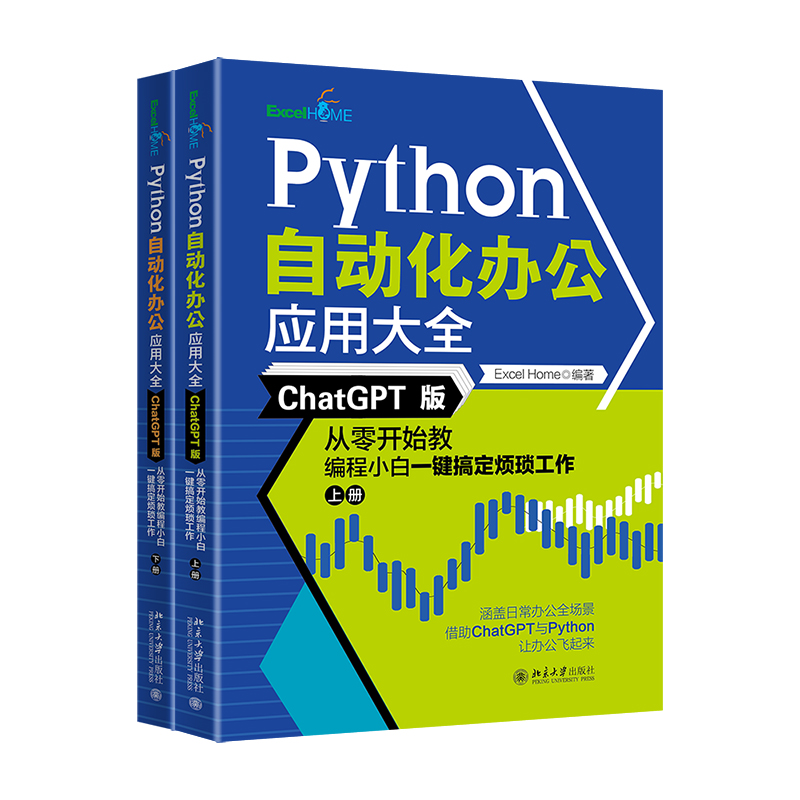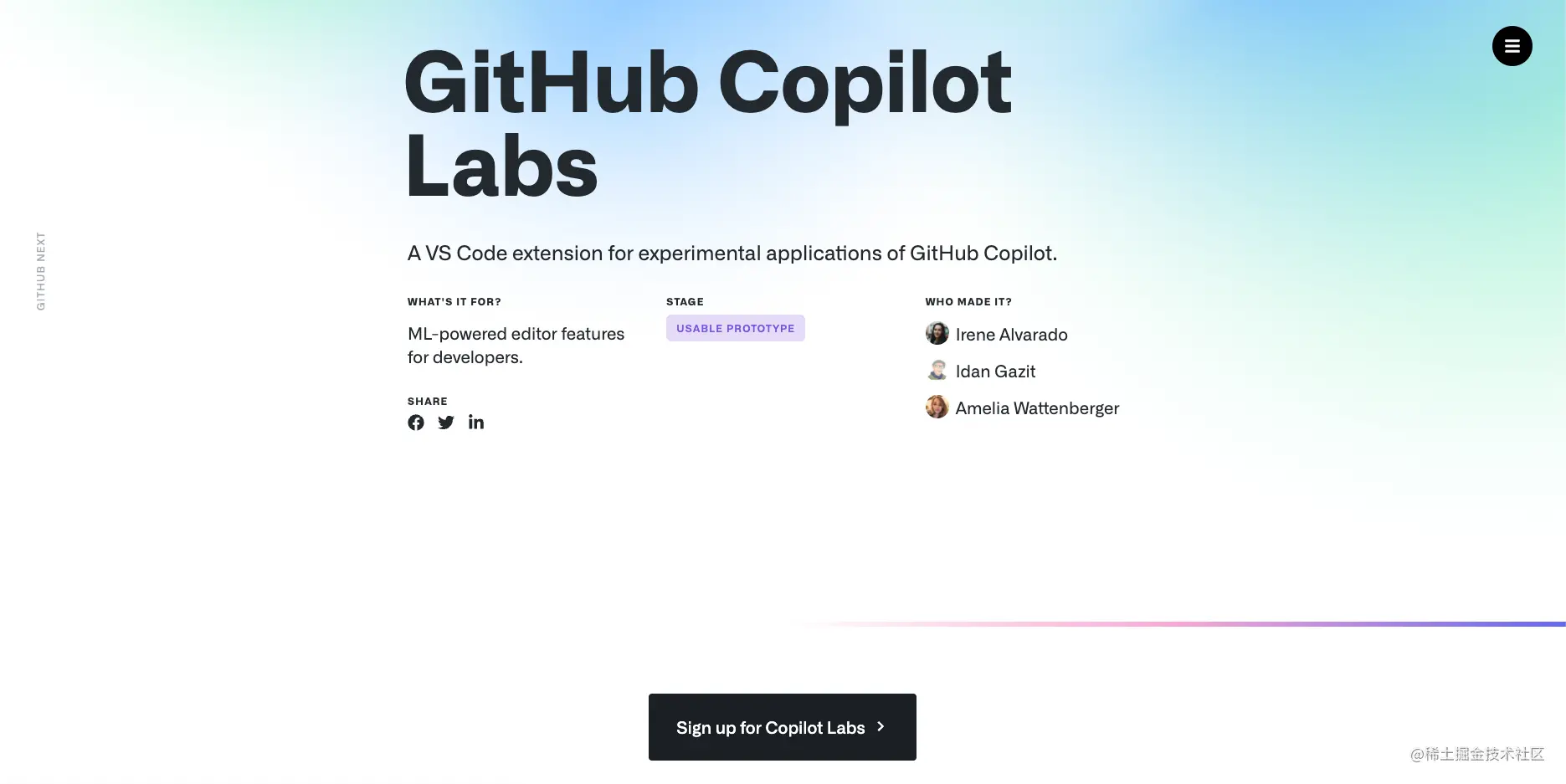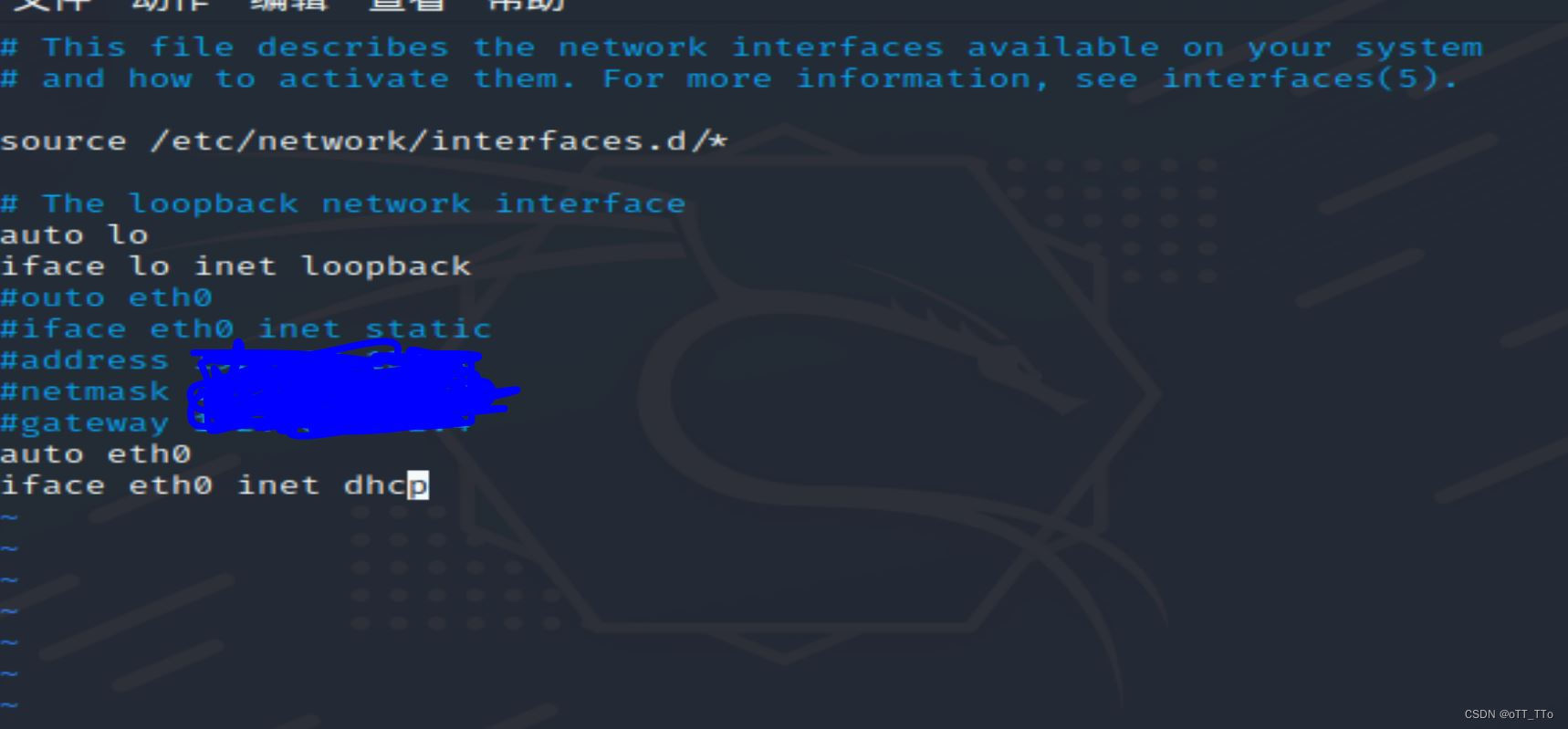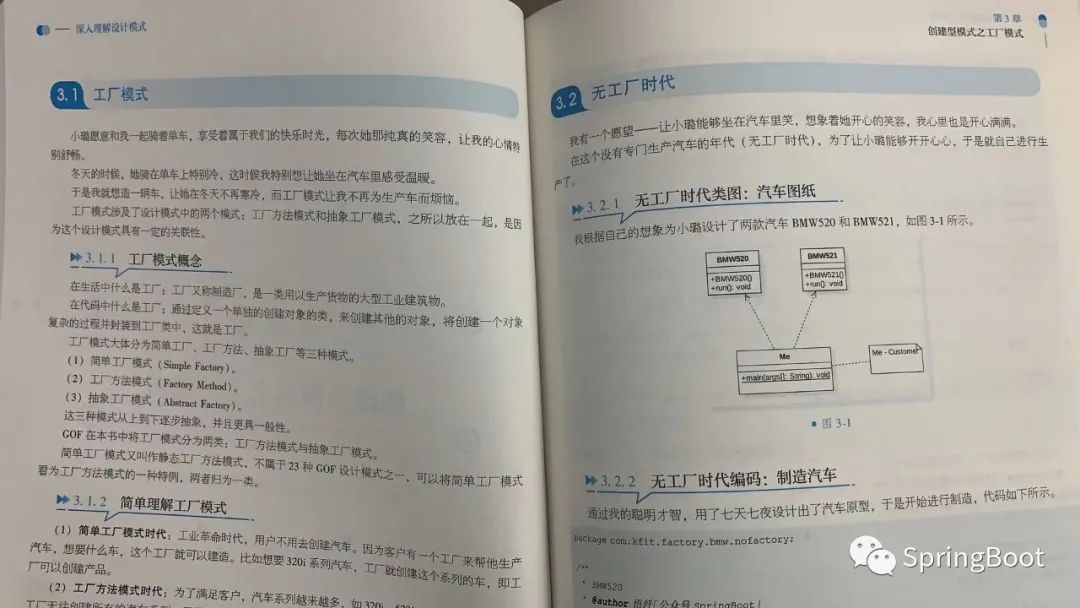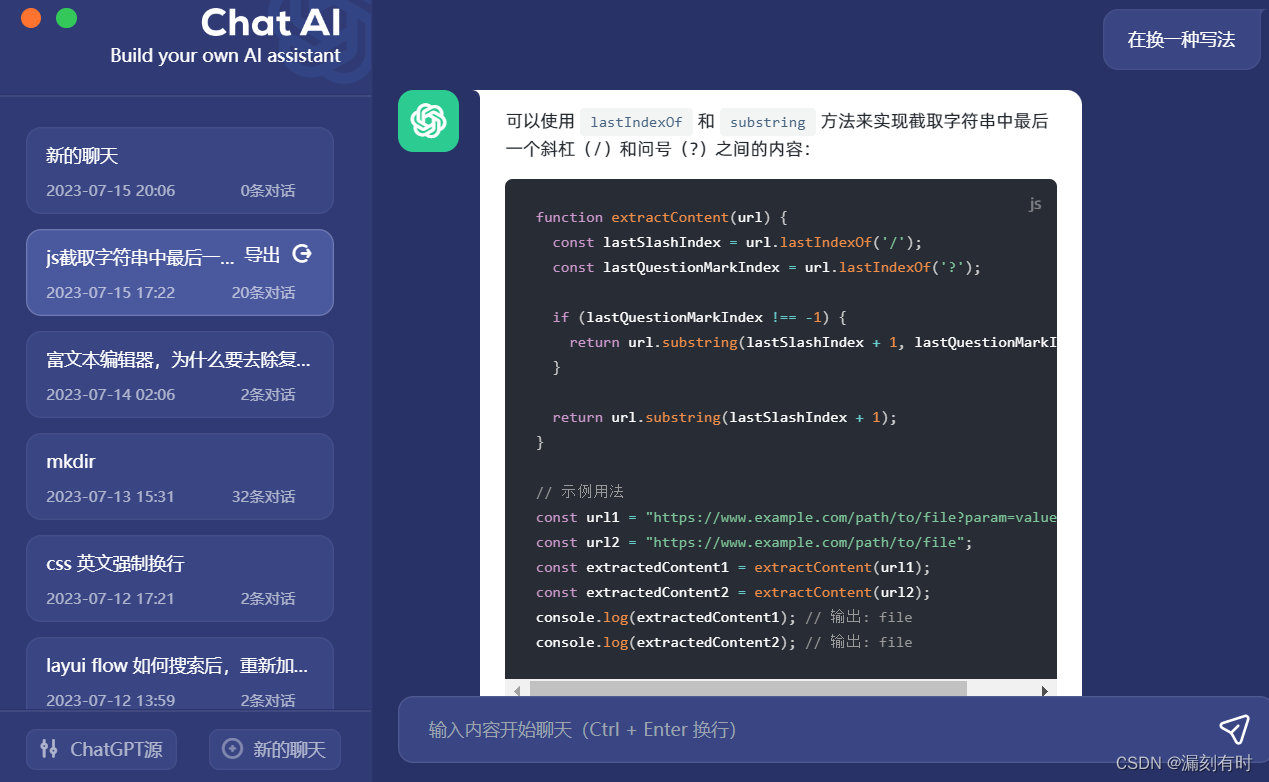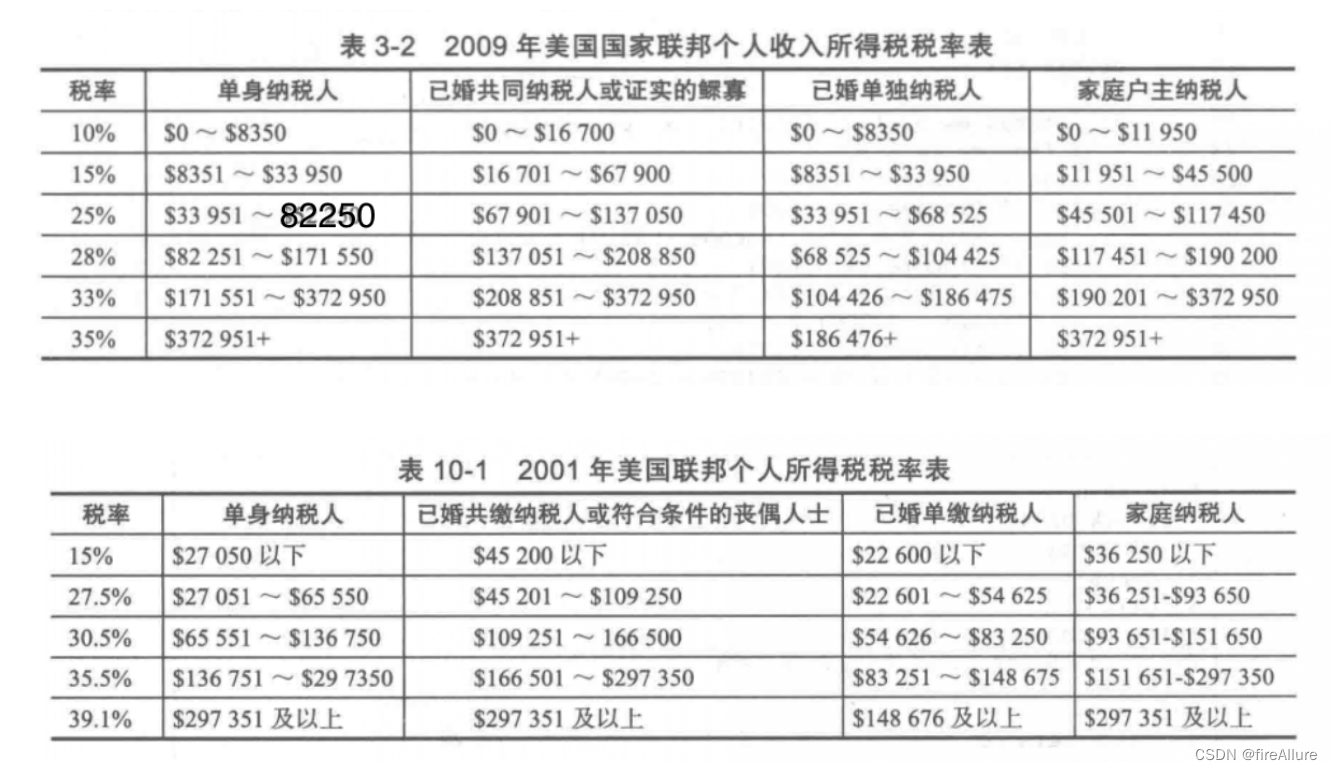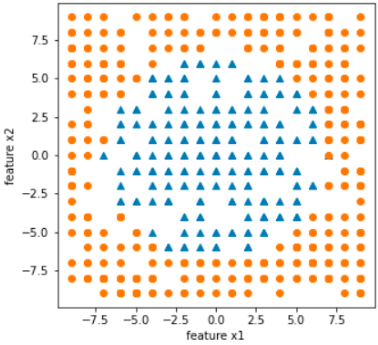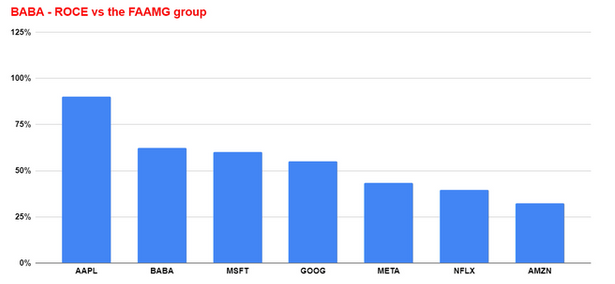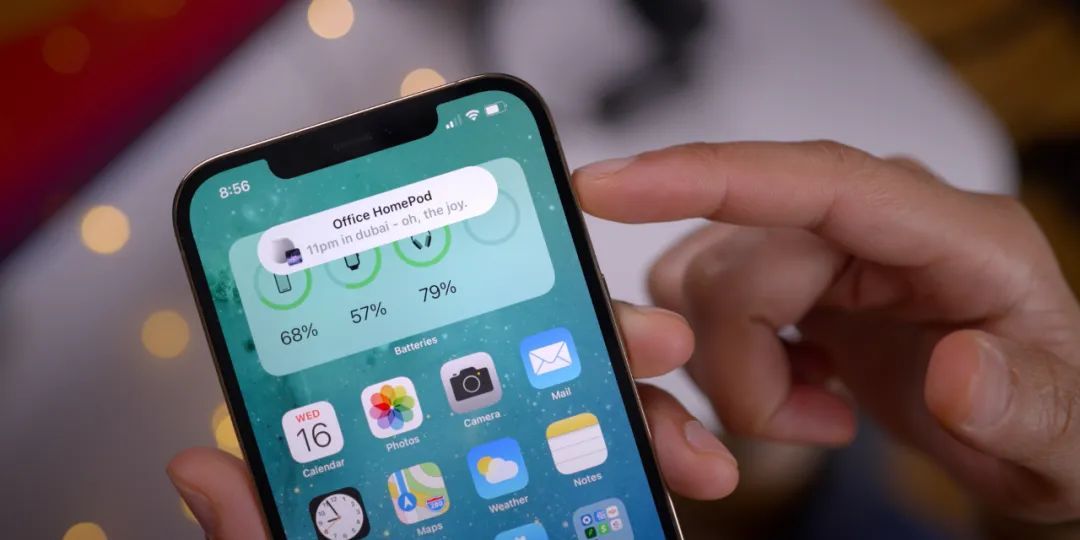文章目录
- 前言
- Ubuntu20.04
- 换源
- 安装chrome浏览器
- 安装OneNote
- 安装Wechat QQ Dingtalk
- 参考
前言
笔者从2019年9月份去长沙智能驾驶研究院开始接触ubuntu18.04,在2020年4月份做本科毕业设计的时候也来来回回重装过几次ubuntu,始终没有把自己的重装过程记录下来(其实就是因为懒)。2020/12/12号,我在未关闭chrome浏览器,同时电脑上插着ubuntu18.04的启动U盘的情况下关闭双系统的ubuntu18.04,结果再次开机时,屏幕上有了如下报错:
Failed to start User Manager for UID 121
google查找了一下这个错误,发现并没有人提到。盘算了一下,感觉修Bug的时间不如直接重装系统了,正好Ubuntu18.04使用deepin中的wechat和QQ很是麻烦,按照链接: link会有下面所示的依赖错误,基于 Ubuntu 18.04,libc6:i386在18.04里面最新的就是2.27,找不到2.28以上的安装包。
com.qq.weixin.deepin:i386 : Depends: libc6:i386 (>= 2.28) but 2.27-3ubuntu1.3 is to be installed
于是开始重装Ubuntu20.04,因为以前安装过的原因,整个重装一下午就搞定了,还是比较丝滑的。以下教程大量参考了全网其他类似博客,图片也是引用其他博主的,有时会有文不对图的情况。
Ubuntu20.04
1 删除原先Ubuntu的系统分区
右键计算机->管理->磁盘管理,打开磁盘管理器后可以看到磁盘分区信息如下图所示(根据个人分区方式会有所不同):

这里原先的Win10和Ubuntu都安装磁盘0下,前三个分区为win10分区,其中黄色方框内的分区是win10 EFI启动引导分区,后四个分区是ubuntu分区,分别对应swap分区、/boot分区、/分区和/home分区。在重新安装ubuntu20.04之前我们需要删除原先Ubuntu的EFI分区及启动引导项,这里推荐直接使用windows下的diskpart来删除。
首先,键盘输入【win】+【R】,输入【diskpart】。在diskpart界面下,输入【list disk】查询当前磁盘信息。
这里我们原先的Ubuntu装在磁盘0下,所以选择磁盘0,输入【select disk 0】。然后查看磁盘0下所有分区信息【list partition】。

可以看出,分区1-3是windows系统分区,分区4-7是Ubuntu系统分区(Type = Unknown),这里我们仅将Ubuntu系统分区删除。选择分区4【select partition 4】,删除该分区【delete partition override】,删除后在磁盘管理器中可以发现多出了一块7G的未分配空间。同样的,依次删除分区5-7。

最后,在磁盘管理器中可发现原先Ubuntu的分区4-7已经全部合并成一块未分配空间,该未分配空间用于重新安装Ubuntu系统。

2 删除Ubuntu启动引导项
首先下载EasyUEFI,破解版下载地址为链接: link.
打开EasyUEFI,如下图所示
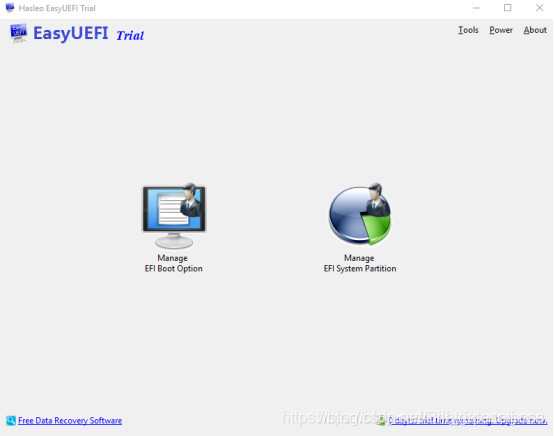
选择管理EFI启动选项【Manage EFI Boot Option】,进入如下界面。依次选择每个ubuntu启动引导项,点击红色方框中的按键删除该ubuntu启动引导项。

3 删除Win10 EFI启动分区中的Ubuntu启动引导项
在安装Ubuntu后,Ubuntu的引导信息也写在了win10的EFI启动分区里。如果不删除的话,以后再安装Ubuntu会出现很多个Ubuntu启动项。
由于在win10下因为没有盘符,我们无法访问win10的EFI启动引导分区。因此,这里我们还是利用diskpart来操作,首先进入磁盘0为EFI分区分配盘符。操作如下:
-
输入【Win】+【R】,输入【diskpart】打开diskpart;
-
输入【list disk】,显示磁盘列表
-
输入【select disk 0】,选择磁盘0,即win10系统所在磁盘;
-
输入【list partition】,查看磁盘0的分区列表;
-
输入【select partition 3】,选择wind10启动引导项所在分区(即Type=System,容量一般较小为100M的那一个分区);
-
为win10的EFI启动引导项所在分区分配盘符,输入【assign letter = p】,这里p为盘符名称,字母A~Z应该都可以,注意不要和已有盘符名重复即可;
此时,查看win10磁盘会发现多出一个P盘,就是我们刚刚分配的win10启动引导项分区,如下图:

由于权限不够,此时无法直接打开该盘符。这里先用管理员权限打开记事本,然后通过记事本菜单栏里的【打开】来访问P盘,会发现P盘里有个EFI文件夹,打开EFI文件夹,发现如下目录(电脑不一样可能会稍有不同):
这里直接删除ubuntu文件夹就可以了。此时,再回到diskpart删除刚刚分配的盘符P,输入【remove letter = p】即可,如下图: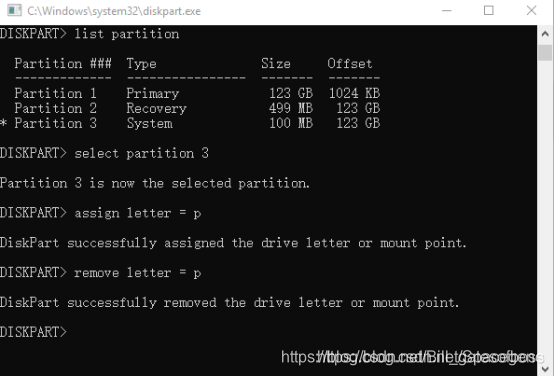
4 下载Ubuntu20.04,官方下载地址为:链接: link.
5 安装制作工具:UltraISO(点我下载),下载完成后安装。插入用来做启动盘的U盘(最好是usb3.0接口,16GB或以上),并清空里面的文件。打开安装好的UltraISO,点击继续试用按钮工作界面。进入工作界面后,点击菜单栏文件(F),在弹出的选项卡里点击打开:
在弹出的文件选择对话框中找到下载好的 Ubuntu20.04.1 LTS 镜像文件,打开后如下图所示:
点击菜单栏上的启动,在弹出的选项卡里点击写入硬盘映像

在弹出的新窗口中,硬盘驱动器:选择刚刚插入的U盘,写入方式:设置为USB-HDD+,其余需要勾选的不管,采用默认的设置就行,然后可以格式化一下,最后点击最下面一栏的写入按钮: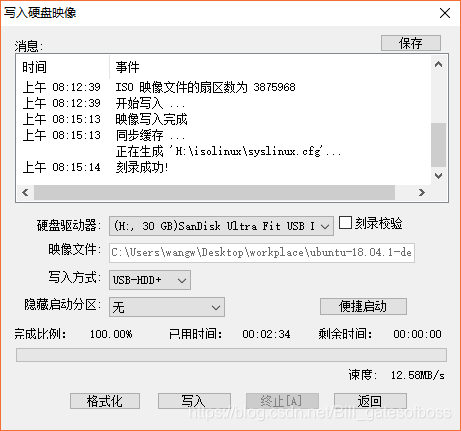
写入过程大概会持续4~5分钟,完成后界面如下图所示,接着点击返回按钮。
5 将Ubuntu的启动U盘插在电脑上,重启电脑,按下开机键后反复按ESC/F12键进入启动项选择界面,选择U盘启动。接下来按照Ubuntu20.04提示进行安装就可以了。
语言的选择上建议选择汉语:按照我的经验,安装一个英文Ubuntu然后手动安装中文输入法,要比安装一个中文Ubuntu然后设置系统语言为英文,麻烦的多。所以,即便你想要保留所谓“学习英语的机会”,或者“避免可能的BUG”,也建议采用安装中文Ubuntu后将系统语言设置为英文的办法。
同时建议选择不连接wifi和最小化安装以节省安装时间和存储空间。
最后就到了最为关键的一步,如何处理磁盘分区。
进入如下界面后,选择安装类型为其它选项【Something else】,这允许我们自己配置Ubuntu的磁盘分区,点击继续。

选中我们之前在Win10下分出的120个G的空闲空间【free space】。点击“+”,新建分区。
我一共分了
/swap 10G 文件系统类型 交换文件系统
/boot 1G 文件系统类型 ext4日志文件系统
/efi 1G 文件系统类型 efi 文件系统
/home 60G 文件系统类型 ext4日志文件系统
/ 55119M文件系统类型 ext4日志文件系统 本来是应该120-60-1-1-10=48G的,但是最后分完还剩55119M了,我就全给 / 目录了。
各个分区的含义:
/boot 这个分区没记错的话除了存 引导文件 还会放系统的 更新文件 ,所以400M起步;
/ 是根目录用久了会越来越大的;
/home 里面是用于存储用户的个人文件,也是会越来越大的;
/swap 交换空间 我的理解是跟windows的 虚拟内存 差不多,当你的内存不够用了就会用到这个交换空间;
EFI分区 很多博客都没提到过这个分区,但是按照我以前安装Ubuntu18.04的经验,没有这个分区就会导致系统报错:
无法将grub-efi-amd64-signed软件包安装到/target
具体操作:新建swap分区,设置大小为10G(一般设置为笔记本内存大小左右即可,笔者内存为6G),选择分区类型为主分区【Primary】,分区位置为空间起始位置【Beginning of this sapce】,用于【swap area】,确认无误后点击【OK】。这里注意,由于Win10的GPT分区模式对分区数量没有限制,不同于MBR分区模式最多支持4个主分区和1个扩展分区,因此下面我们的所有分区均设置为主分区【Primary】和空间起始位置【Beginning of this sapce】即可。
在分配完swap、/boot、/和/home四个分区后,要选择安装启动引导器的设备【Device for boot loader installation】为“/boot”所在分区,此处为“/dev/sda5”。
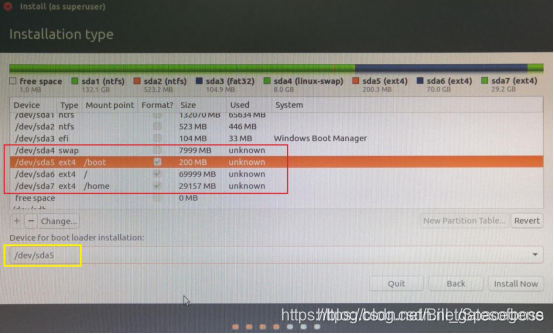
点击现在安装【Install Now】,再点击继续【Continue】确认安装。进入安装界面,等待安装完成即可。
换源
- 备份原始文件
sudo cp /etc/apt/sources.list /etc/apt/sources.list.bcakup
- 执行下面的命令打开 sources.list 文件,清空里面的内容,把上面我们编辑好的国内的源复制进去,保存后退出。
sudo gedit /etc/apt/sources.list
这里我选择的是清华源。
# 默认注释了源码镜像以提高 apt update 速度,如有需要可自行取消注释
deb https://mirrors.tuna.tsinghua.edu.cn/ubuntu/ focal main restricted universe multiverse
# deb-src https://mirrors.tuna.tsinghua.edu.cn/ubuntu/ focal main restricted universe multiverse
deb https://mirrors.tuna.tsinghua.edu.cn/ubuntu/ focal-updates main restricted universe multiverse
# deb-src https://mirrors.tuna.tsinghua.edu.cn/ubuntu/ focal-updates main restricted universe multiverse
deb https://mirrors.tuna.tsinghua.edu.cn/ubuntu/ focal-backports main restricted universe multiverse
# deb-src https://mirrors.tuna.tsinghua.edu.cn/ubuntu/ focal-backports main restricted universe multiverse
deb https://mirrors.tuna.tsinghua.edu.cn/ubuntu/ focal-security main restricted universe multiverse
# deb-src https://mirrors.tuna.tsinghua.edu.cn/ubuntu/ focal-security main restricted universe multiverse# 预发布软件源,不建议启用
# deb https://mirrors.tuna.tsinghua.edu.cn/ubuntu/ focal-proposed main restricted universe multiverse
# deb-src https://mirrors.tuna.tsinghua.edu.cn/ubuntu/ focal-proposed main restricted universe multiverse
- 在终端上执行以下命令进行软件更新:
sudo apt-get update
sudo apt-get dist-upgrade
sudo apt-get upgrade
安装chrome浏览器
- Google官网下载google-chrome-stable_current_amd64.deb安装包
- 使用Apt命令安装软件,实质上, apt-get或apt不理解.deb文件,它们主要用于处理软件包名称(例如teamviewer , apache2 , mariadb等,它们检索和安装与软件包名称相关联的.deb存档,从source在/etc/apt/sources.list文件中指定。
使用apt-get或apt安装本地Debian软件包的唯一技巧是通过在软件包中指定一个本地相对路径或绝对路径(如果在当前目录中为./ ),否则它将尝试从远程源检索软件包,将失败。
sudo apt install -y ./google-chrome-stable_current_amd64.deb
安装OneNote
sudo snap install p3x-onenote
onenote在使用过程中需要连接外网。
安装Wechat QQ Dingtalk
wget -O- https://deepin-wine.i-m.dev/setup.sh | sh
sudo apt-get install com.qq.weixin.deepin
sudo apt-get install com.qq.im.deepin
sudo apt-get install com.dingtalk.deepin
安装之后不会立刻出现应用的图标,需要重启。
参考
参考了以下文章
[1]: https://blog.csdn.net/Spacegene/article/details/86659349
[2]: https://blog.csdn.net/baidu_36602427/article/details/86548203
[3]:https://www.codenong.com/cs105527085/
[4]: https://www.jianshu.com/p/6925dcafeee6
[5]: https://blog.csdn.net/qq_43241311/article/details/93594195?utm_medium=distribute.pc_relevant.none-task-blog-BlogCommendFromMachineLearnPai2-4.control&depth_1-utm_source=distribute.pc_relevant.none-task-blog-BlogCommendFromMachineLearnPai2-4.control
[6]: https://blog.csdn.net/baidu_36602427/article/details/86548203
[7]: https://blog.csdn.net/YooLcx/article/details/104527734?utm_medium=distribute.pc_relevant_t0.none-task-blog-BlogCommendFromBaidu-1.control&depth_1-utm_source=distribute.pc_relevant_t0.none-task-blog-BlogCommendFromBaidu-1.control
[8]: https://www.howtoing.com/install-local-deb-packages-in-debian-ubuntu-linux-mint
[9]:https://github.com/zq1997/deepin-wine